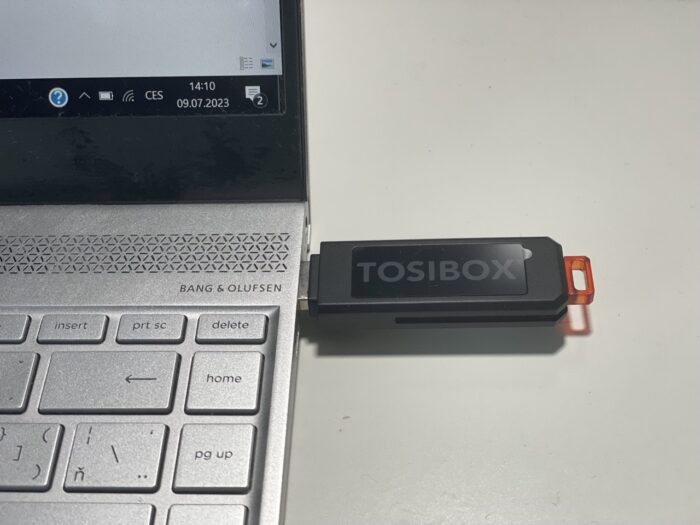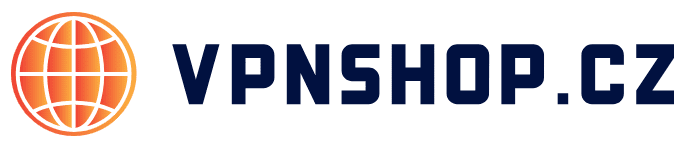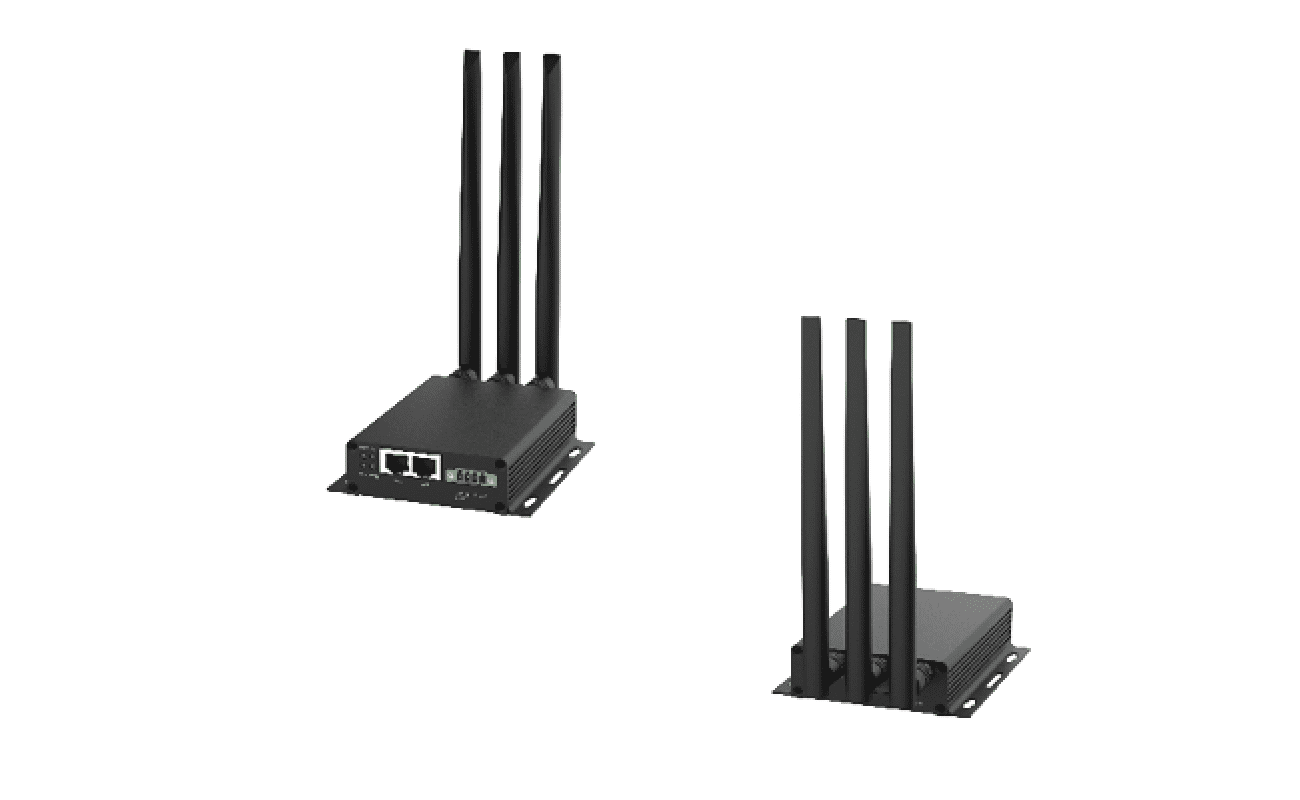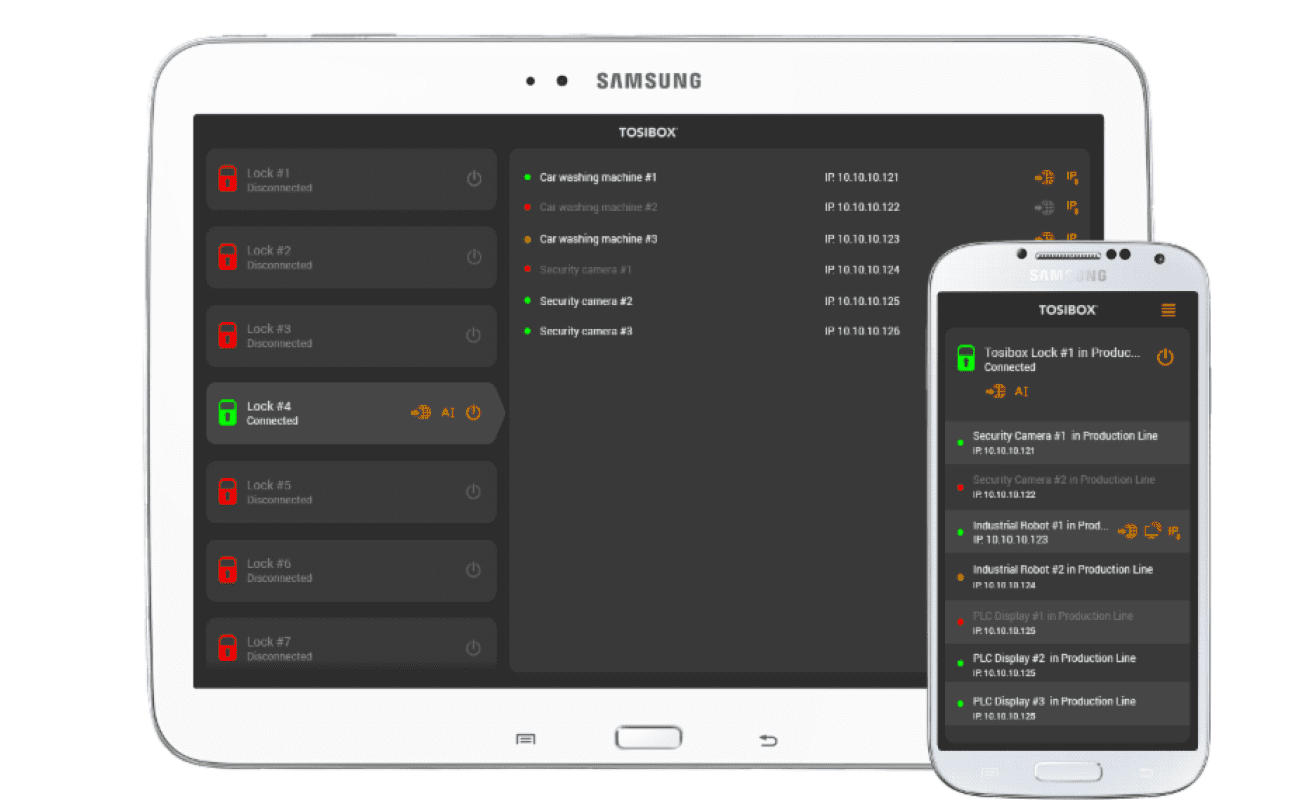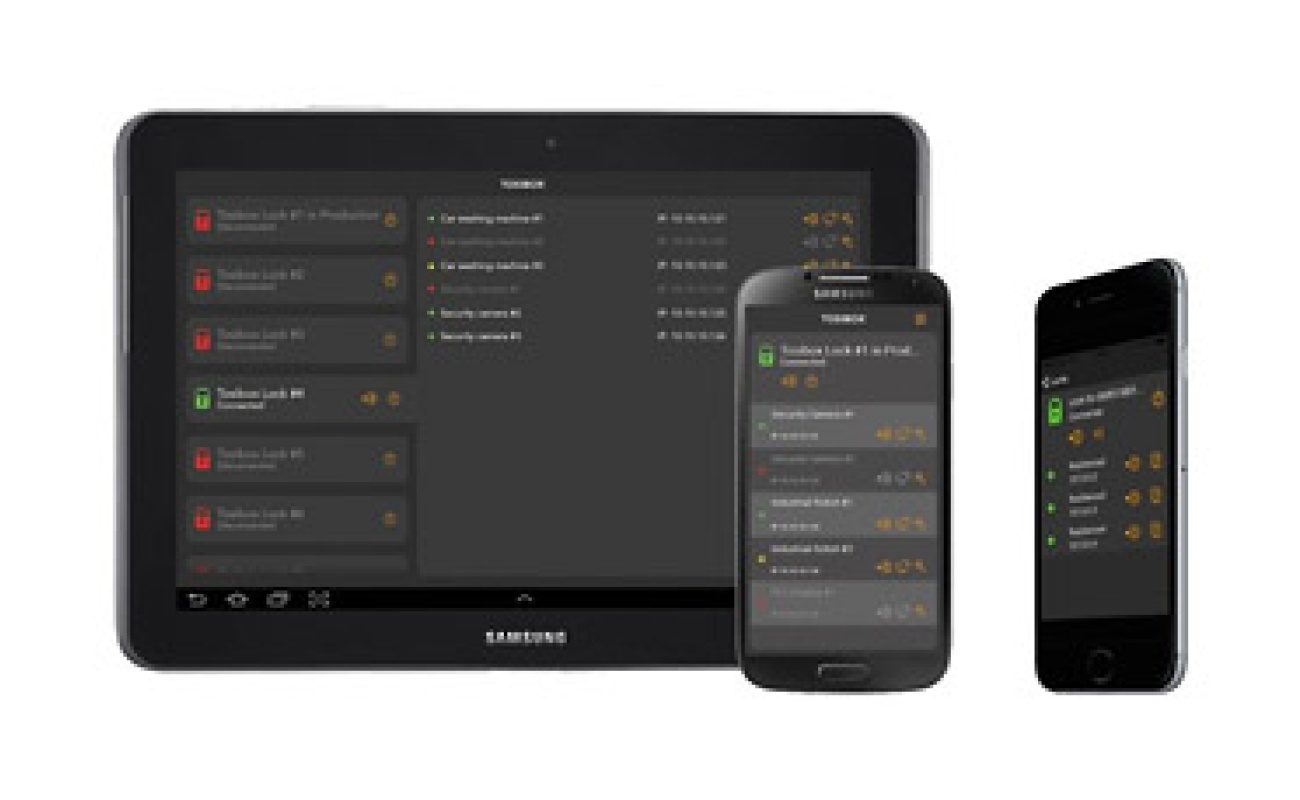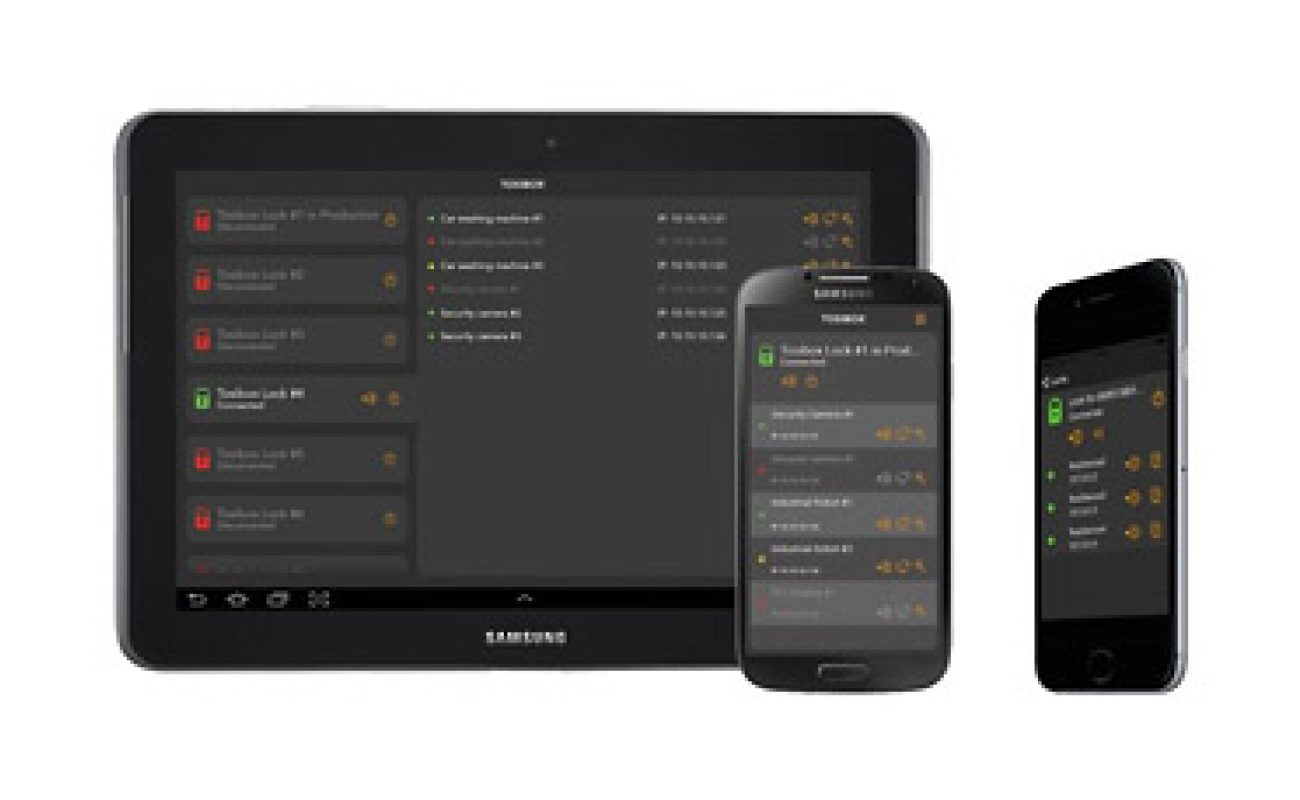Přehrát video
Video návod, jak nastavit TOSIBOX:
V tomto návodu se dozvíte, jak připojit TOSIBOX k internetu, aktivovat jej a nakonfigurovat jeho nastavení.
3 snadné kroky k nastavení TOSIBOXu
Krok 1
1. Spárování VPN Routeru a Klíče
1.1. Zapněte Tosibox a počkejte, až bude online – vydá zvukové upozornění.
1.2. Zapojte klíč do USB portu routeru. Jakmile kontrolky na přední straně routeru přestanou blikat (cca 10 sekund), router a klíč jsou spárovány.
1.3. Nyní můžete klíč odpojit od zámku.

Krok 2
2. Umístěte VPN Router do vzdálené lokální sítě
2.1. Zapojte ethernetový kabel připojený k internetu do portu WAN na routeru.
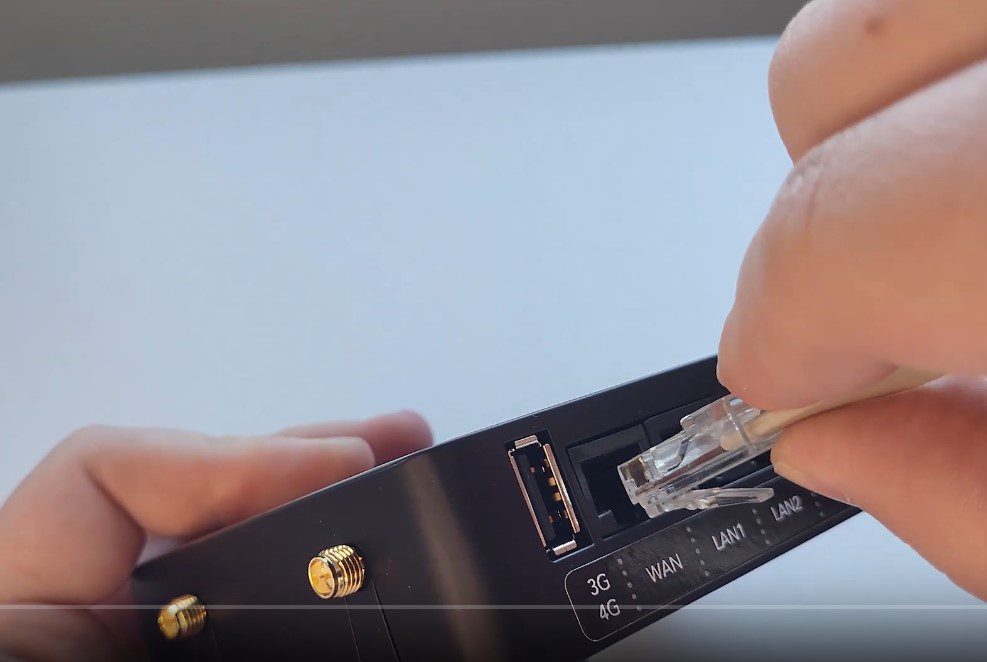
Krok 3
3. Připojte se k Tosiboxu z počítače
3.1 Připojte Klíč do vašeho počítače
3.2 Dojde k instalaci programu Tosibox Key, ve kterém se následně zobrazí všechny spárováné VPN routery a vy se tak můžete vzdáleně připojit do sítě routeru.
Quick Start Guide Ke stažení